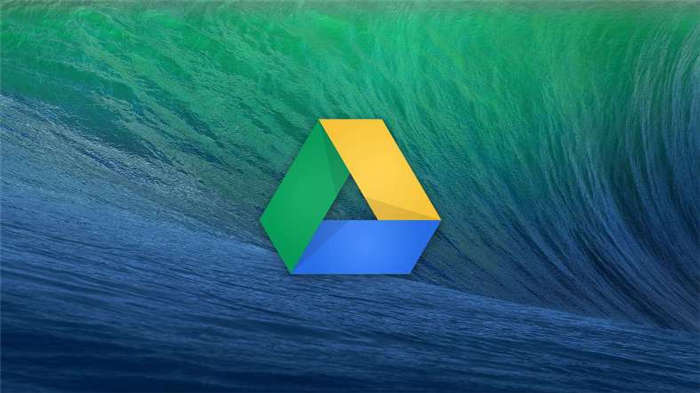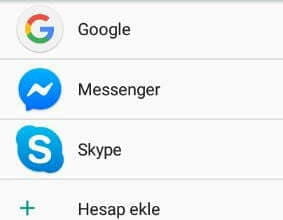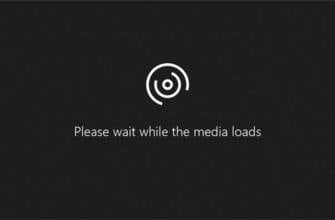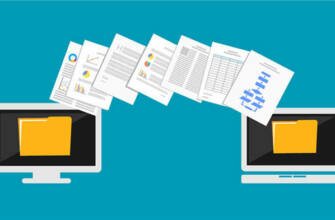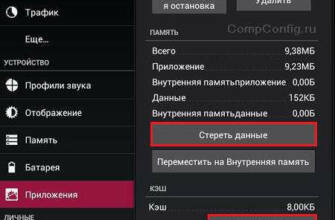Fotoğraflar Telefondan Bilgisayara Nasıl Aktarılır – Fotoğraflar Telefondan Bilgisayara Nasıl Aktarılır, Kablosuz Aktarım Nasıl Yapılır
Dünyanın en çok kullanılan mail servislerinden biri olan Google'ın Gmail'i üzerinden yüksek boyutlu videolar göndermek istiyorsanız, bunları Google Drive yardımıyla göndermeniz mümkün.
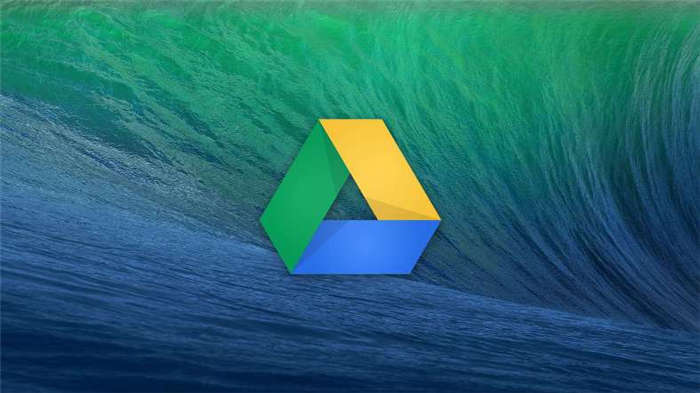
Yüksek Boyutlu Videolar Telefondan Bilgisayara Nasıl Gönderilir?
Yüksek boyutlu videoları bilgisayara gönderirken ortaya çıkan can sıkıcı sorunlarla ilgili size yardımcı olacak detayları derledik. Biliyoruz yıl 2020 ve aramızda hala hafıza sorunu yaşayanlar var, gelin bu içerikle geçmişe sarılıp sünger çekelim.
Eskiden kullandığımız cep telefonlarının kameraları sadece birkaç piksellik video ve fotoğraf çekebilirken, şimdi hepimizin cebinde profesyonel kameralar var. Günümüzde cep telefonları HD ve Full HD kalitesinde görüntü kaydediyor. Hal böyle olunca anılar da yüksek boyutlu video ve fotoğraflarla doluyor. Peki bu videoları göndermek için ne yapmamız gerekiyor?
Klasik USB kablo bağlantısı yöntemini kullanabilirsiniz, ancak yüksek boyutlu videolar, Hem aktarımı uzun sürecek hem de sadece yanınızda bulunan cihazlara gönderebileceksiniz. Yeni doğan çocuğunuzun başka bir şehirde yaşayan amcasına şirin ve sevimli bir mesaj gönderin. yüksek boyutlu videolar E-posta göndermek istiyorsanız, kullanabileceğiniz birkaç yöntem vardır.
E-posta göndermek için kullandığınız e-posta hesabınıza bağlı olan bulut hizmetleri vardır. Bulut hizmetleri üzerinden dosyalarınızı link olarak gönderebilirsiniz. Buna ek olarak dosya sıkıştırma veya farklı Bulut sunucuları kullanmak da bir diğer seçenektir. Anlatacağımız yöntemler arasından en uygun olanını seçerek yüksek boyutlu videolar gönderme zorluğunu en aza indirebilirsiniz.
Yüksek boyutlu videolar nasıl gönderilir?
E-posta adresinizin bulut sunucularını kullanmak:
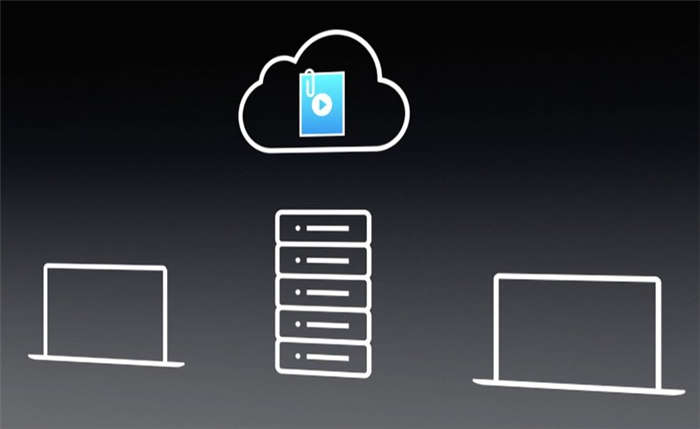
Büyük boyutlu videolar söz konusu olduğunda akla gelen ilk yöntemlerden biri bunları e-posta yoluyla göndermektir. Ayrıca yakınınızda olmayan bir cihaza dosya göndermenin en mantıklı yoludur. Ancak posta hizmetler yüksek boyutlu dosyalar göndermez. Ortalama gönderme sınırı 25 MB olan posta hizmetlerinden büyük boyutlu videolar gönderirken posta hizmetine bağlı bulut hizmetlerini kullanabilirsiniz. Bu bulut hizmetleri Gmail için Google Drive, Outlook için OneDrive ve iCloud için iCloud Drive'dır.
Google Drive'ı kullanma:
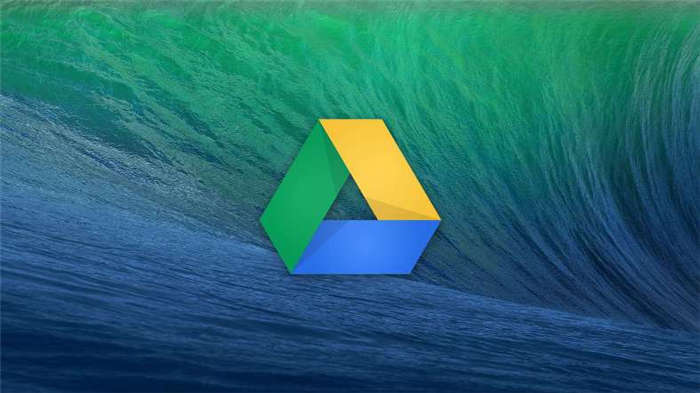
Büyük videoları dünyanın en yaygın kullanılan mail servislerinden biri olan Google'ın Gmail'i üzerinden göndermek istiyorsanız, Google Drive'ın yardımıyla göndermek mümkündür. Bunun için
- Gmail web sayfasını açın.
- Gmail adresiniz ve şifrenizle giriş yapın.
- "Oluştur" üzerine tıklayarak "Yeni Mesaj" ekranı açın.
- Ekranın alt kısmında bazı seçenekler göreceksiniz.
- Seçenekler arasında Google Drive logosu üzerine tıklayın.
- Karşınıza çıkacak ekranda, daha önce yüklediyseniz Google Drive'a yüklenmiş olan dosyalarınız gösterilecektir.
- Eğer daha önce yüklenmemiş bir dosya gönderiyorsanız, "Yükle" seçeneğini seçin.
- Dosyanızı göreceksiniz ekrana sürükleyin bırakabilirsin.
- Ya da "Cihazınızdan dosya seçin" klasörleriniz arasında göndermek istediğiniz dosyayı bulmak için.
- Dosya boyutuna göre değişen bir süre boyunca dosyanız Google Drive'a yüklenecektir.
- Dosya yüklendiğinde "Ekle." seçeneğine tıklayın.
- Dosyanız Yeni Mesaj ekranına link olarak eklenecektir.
- Mesajı göndermek istediğiniz bağlantıya tıklayın alici bi̇lgi̇leri̇eklemek istediğiniz metni ve başlığı yazdıktan sonra "Gönder." Düğmeye basın.
- İletinizin alıcısı Google Drive bağlantısına tıklayarak dosyanızı açabilir ve indirebilir.
OneDrive'ı kullanma:
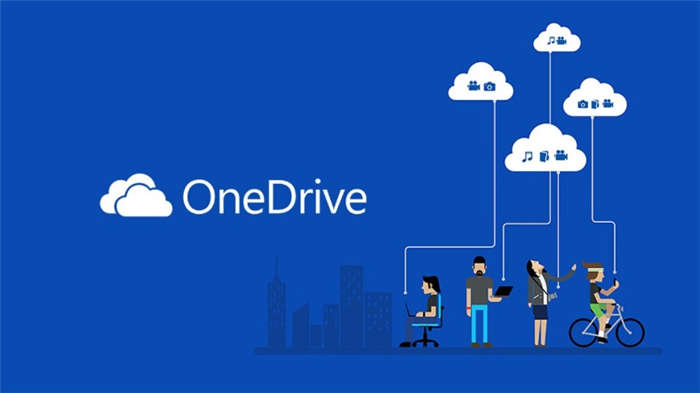
Büyük boyutlu videoları Outlook üzerinden göndermek istiyorsanız, Microsoft'un eskisi kadar popüler olmasa da hala kullanılan posta hizmeti, OneDrive bulut hizmeti kullanabilirsiniz. Bunun için
- Outlook web sayfasını açın.
- Outlook hesabınız ve şifrenizle sisteme giriş yapın.
- Sol üstte şunları göreceksiniz Outlook simgesi üzerine tıklayın.
- Görünen seçeneklerden "OneDrive "a üzerine tıklayın.
- Sonraki ekranda, varsa daha önce OneDrive'a yüklediğiniz dosyalar gösterilir.
- Daha önce yüklemediğiniz bir dosyayı göndermek istiyorsanız, "Yükle" klasörlerinizden göndermek istediğiniz dosyayı seçmek için.
- Dosya boyutuna göre değişen bir süre boyunca dosyanız OneDrive'a yüklenecektir.
- Dosya yüklendikten sonra OneDrive ekranından çıkın ve aynı Outlook simgesine tıklayarak "Posta" ekranını açın.
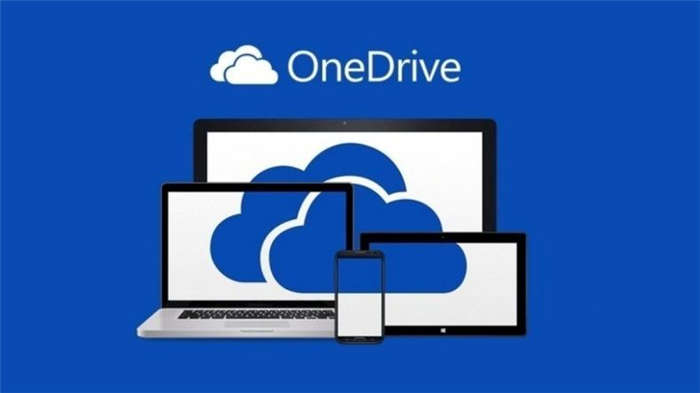
- Posta ekranından Yeni Mesaj ekranı Aç şunu.
- Ataç simgesine tıklayarak dosya yükleme ekranını açın.
- Aşağıdaki seçenekler size sunulacaktır "OneDrive" seçin.
- OneDrive dosyalarınız size gösterilecektir.
- Buradan gönderin istediğiniz dosyayı seçin.
- "OneDrive dosyası olarak ekle" Yeni Mesaj ekranında.
- Dosyanız Yeni Mesaj ekranına OneDrive bağlantısı olarak eklenecektir.
- İletiyi göndermek istediğiniz alıcının ayrıntıları, eklemek istediğiniz metin ve başlığı yazdıktan sonra "Gönder." Düğmeye basın.
- İletinizin alıcısı OneDrive bağlantısına tıklayarak dosyanızı açabilir ve indirebilir.
iCloud Drive'ı kullanma:

Büyük videoları Apple kullanıcıları için özel bir posta hizmeti olan iCloud posta yoluyla göndermek istiyorsanız, iCloud Drive bulut hizmeti Büyük videoları iCloud Drive üzerinden göndermek için önce birkaç ayar değişikliği yapmanız gerekir.
- iCloud web sayfasını açın.
- Apple Kimliğiniz ve parolanızla giriş yapın.
- Posta sayfasını açın Aç şunu.
- Posta sayfasının sol alt köşesinde "Ayarlar" simgesine tıklayın.
- Görüntülenen seçeneklerden "Tercihler" girin.
- Görüntülenen ekrandan "Yaratılış" ayarları açın.
- "Büyük ekler gönderirken Mail Drop kullan" seçenek Onaylayın.
- "Bitti." düğmesine basarak ayar değişikliğini kaydedin.
- Posta sayfasında Yeni Mesaj ekranını açın.
- Ataş simgesine tıklayın yeni̇ dosya ekle ekrani açın.
- Klasörleriniz arasından göndermek istediğiniz dosyayı seçin.
- Dosya bir bağlantı olarak eklenecektir.
- Mesajı göndermek istediğiniz alıcının bilgilerini, eklemek istediğiniz metni ve başlığı yazdıktan sonra"Gönder." Düğmeye basın.
- Mesajınızın alıcısı iCloud Drive bağlantısını tıklayarak dosyanızı açabilir ve indirebilir.
Büyük videolar için diğer gönderme yöntemleri:
Diğer bulut hizmetleri:

Eğer kullandığınız e-posta adresine bağlı olarak çalışan bulut servislerini kullanmak istemiyorsanız kullanabileceğiniz farklı bulut servisleri de mevcut. Yandex Disk, WeTransfer, DropBox dosyanızı diğer bulut sunucularına yükleyebilirsiniz. Bu bulut sunucularından bazıları, ortak kullanım gibi büyük videoları paylaşmanızı kolaylaştırır veya bulut sunucusundaki dosyanızın herkese açık bir indirme bağlantısını alabilir ve e-posta veya başka yollarla göndermek istediğiniz kişiye gönderebilirsiniz.
Dosya sıkıştırma:

Büyük videoları gönderebileceğiniz yollardan biri de dosya sıkıştırmadır. 7-zip ve benzeri programlar kullanarak dosya biçimini ZIP'e dönüştürebilir ve boyutunu önemli ölçüde küçültebilirsiniz. Bu şekilde, dosya boyutu sınırı olan posta hizmetlerini kullanarak dosyanızı gönderebilirsiniz.
Büyük videolar göndermek her zaman biraz zahmetlidir, ancak açıkladığımız yöntemleri kullanarak bu sıkıntıdan kurtulabilirsiniz. Bir USB kablosu yardımıyla dosyaları sıkıştırarak veya bulut hizmetlerini kullanarak diğer bilgisayarlara kolayca gönderebilirsiniz. Tabii ki en samimi ve klasik şekildeyüksek boyutlu videoları harici bir sabit diske yüklemek ve bunları bir fincan çay eşliğinde birbirinize elden teslim etmektir.
Yüksek Boyutlu Videolar Telefondan Bilgisayara Nasıl Gönderilir?
Yüksek boyutlu videoları bilgisayara gönderirken ortaya çıkan can sıkıcı sorunlarda size yardımcı olacak detayları derledik. Biliyoruz 2020 yılındayız ve hala hafıza sorunlarımız var, gelin bu içerikle geçmişe sarılıp sünger çekelim.
Eskiden kullandığımız cep telefonlarının kameraları sadece birkaç piksellik video ve fotoğraf çekebilirken, şimdi hepimizin cebinde profesyonel kameralar var. Günümüzde cep telefonları HD ve Full HD kalitesinde görüntü kaydediyor. Hal böyle olunca anılar da yüksek boyutlu video ve fotoğraflarla doluyor. Peki bu videoları göndermek için ne yapmamız gerekiyor?
Klasik USB kablo bağlantısı yöntemini kullanabilirsiniz, ancak yüksek boyutlu videolar, Hem aktarımı uzun sürecek hem de sadece yanınızda bulunan cihazlara gönderebileceksiniz. Yeni doğan çocuğunuzun başka bir şehirde yaşayan amcasına şirin ve sevimli bir mesaj gönderin. yüksek boyutlu videolar E-posta göndermek istiyorsanız, kullanabileceğiniz birkaç yöntem vardır.
E-posta göndermek için kullandığınız e-posta hesabınıza bağlı olan bulut hizmetleri vardır. Bulut hizmetleri üzerinden dosyalarınızı link olarak gönderebilirsiniz. Buna ek olarak dosya sıkıştırma veya farklı Bulut sunucuları kullanmak da bir diğer seçenektir. Anlatacağımız yöntemler arasından en uygun olanını seçerek yüksek boyutlu videolar Gönderme zorluğunu en aza indirebilirsiniz.
Telefondan Bilgisayara Fotoğraf Gönderme
Bir USB kablosu yardımıyla, dosyaları sıkıştırarak veya bulut hizmetlerini kullanarak diğer bilgisayarlara kolayca gönderebilirsiniz. Dünyanın en yaygın kullanılan mail servislerinden biri olan Google'ın Gmail'i üzerinden büyük boyutlu videolar göndermek isterseniz Google Drive yardımıyla bunları göndermeniz mümkün.
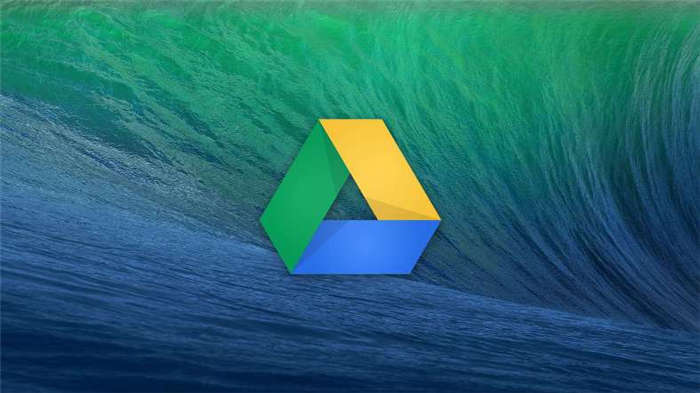
Bilgisayarınız ve telefonunuz arasında kablosuz olarak fotoğraf göndermek için whatsapp web uygulamasını da kullanabilirsiniz. Bilgisayarınızda açtığınız whatsapp web üzerinden bilgisayarınızdan kendinize fotoğraf gönderebilirsiniz. Whatsapp güncellemeden sonra kendinize mesaj göndermeyi de mümkün hale getirdi. Bu güncelleme sayesinde kendinize fotoğraf gönderebilir veya dosya paylaşabilirsiniz.
Telefondan Bilgisayar Fotoğraf. Atma
Fotoğrafları telefonunuzdan bilgisayarınıza aktarmanın farklı yolları vardır. Bu yöntemlerden herhangi birini uygulayarak fotoğraflarınızın sorunsuz bir şekilde bilgisayara aktarılmasını sağlayabilirsiniz. İşlem sonunda telefonunuzdaki fotoğrafları bilgisayarınızda görme şansına sahip olacaksınız. Telefondan bilgisayara fotoğraf aktarmak için aşağıdaki yöntemleri uygulayabilirsiniz.
Telefonunuzdaki fotoğrafları bilgisayara aktarmak için uygulayacağınız ilk yöntem telefonu usb kablosu ile bilgisayara bağlamaktır. Telefon bilgisayara bağlanır bağlanmaz bilgisayarınızda bir uyarı belirecektir. Bu uyarı penceresine tıklayarak ya da "bilgisayarım" bölümüne tıklayarak telefon hafızasına erişebilirsiniz. Oradaki fotoğrafları kesip veya kopyalayıp bilgisayarınızdaki uygun bölüme yapıştırabilirsiniz.
Tamam: